在word文档里如何设置多个图片的大小
wps文字批量设置图片尺寸的方法
点击左上角wps文档的标记找到文档设置的选项,进行基本功能的设置,如图所示。
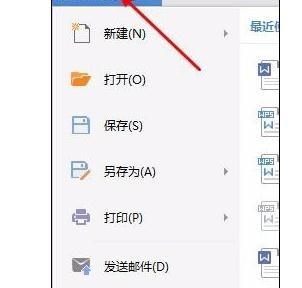
wps文字批量设置图片尺寸的步骤图1
需要设置的是对编辑工具栏下方的图片插入默认形式,调整为四周型,如图所示,系统默认的是嵌入类型。设置完成点击确认。
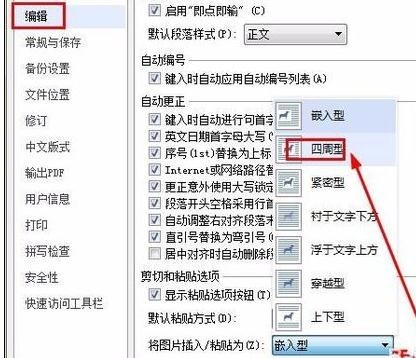
wps文字批量设置图片尺寸的步骤图2
然后是选中需要统一调整的图片,可以按住Ctrl逐个点击图片来操作,如图所示,选中即可。
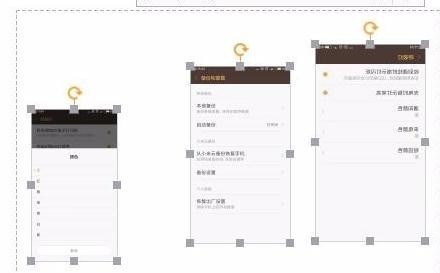
wps文字批量设置图片尺寸的步骤图3
点击图片菜单栏右下角的隐藏命令,调出图片设置的命令菜单界面,对图片进行设置。

wps文字批量设置图片尺寸的步骤图4
把锁定纵横比和相对图片原始大小两个对勾都去掉,然后就可以自由设置图片大小了,因为插入的图片不一样大小,所以不能让他锁定。

wps文字批量设置图片尺寸的步骤图5
手动输入想要同样的宽高数字,点击确定,进行统一的修改,如图所示。
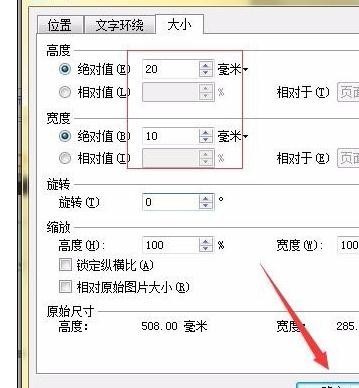
wps文字批量设置图片尺寸的步骤图6
最终设置效果如图所示,大小完全都一致了,工作效率提升了不少,希望能够帮助到大家。
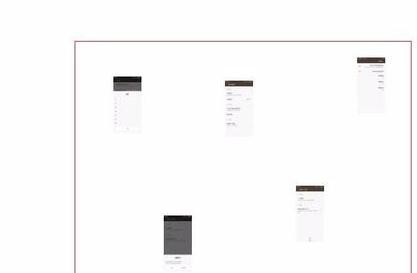
分享:
相关推荐
- 【其他】 在word文档中如何设置文字环绕图片效果 09-20
- 【其他】 Word文档里如何设置每个单词的首字母全部都大写 06-30
- 【其他】 Word文档里怎么实现批量提取图片 09-01
- 【word】 Word文档里怎么设置可以填写内容的下划线? 06-28
- 【其他】 怎么在word文档里对文字进行分栏三栏设置? 05-31
- 【word】 在Word文档中页面设置B4丢了的解决方法 07-26
- 【word】 word文档里一张纸怎么分两页? 08-15
- 【其他】 在Word文档中怎么设置页码奇数在左偶数在右? 07-24
- 【其他】 在word文档中怎么设置页码? 05-19
- 【其他】 在word文档中如何设置每一章节用不同的页眉? 05-08
本周热门
-
iphone序列号查询官方入口在哪里 2024/04/11
-
蚂蚁庄园今日答案 2024/04/18
-
小鸡宝宝考考你今天的答案是什么 2024/04/18
-
b站在线观看人数在哪里 2024/04/17
-
番茄小说网页版入口免费阅读 2024/04/11
-
微信表情是什么意思 2020/10/12
-
微信文件传输助手网页版网址 2024/03/01
-
输入手机号一键查询快递入口网址大全 2024/04/11
本月热门
-
iphone序列号查询官方入口在哪里 2024/04/11
-
小鸡宝宝考考你今天的答案是什么 2024/04/18
-
番茄小说网页版入口免费阅读 2024/04/11
-
b站在线观看人数在哪里 2024/04/17
-
蚂蚁庄园今日答案 2024/04/18
-
WIFI万能钥匙如何自动打开数据网络 2023/09/19
-
百度地图时光机在哪里 2021/01/03
-
192.168.1.1登录入口地址 2020/03/20
-
输入手机号一键查询快递入口网址大全 2024/04/11
-
抖音网页版登录入口 2024/04/17













